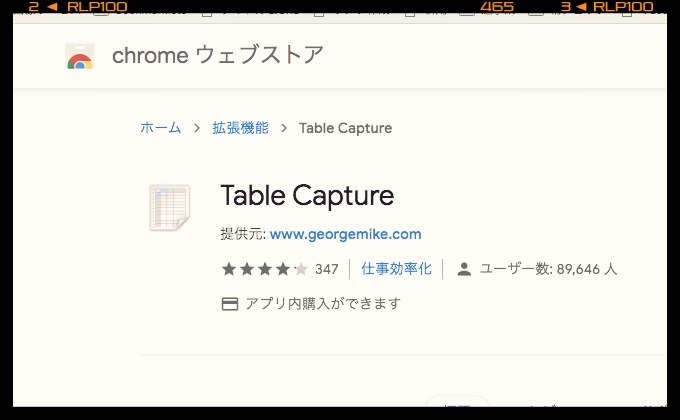
プレゼンに使う資料を作成中、ウィキペディアなど特定のサイトから、スプレッドシートやエクセルに表データを引っ張ってくる時、こんな経験はありませんか?
- 表をそのままコピペしたら、見出しと内容の位置がズレていた
- コピペしたい表が膨大で、コピーしたいデータを選択するにもスクロールが大変だった
なんで表をコピペするだけなのに、こんな手間を…と思っちゃいますよね(汗)
そういうときは、Google Chrome機能拡張の「Table Capture」を使ってみてください。
表示されているサイト上の表を検出し、選択した表のデータをコピーしたり、スプレッドシートで新規にシートを作ってペーストできたりします。
Table Captureの使い方
「Table Capture」はGoogle Chromeの機能拡張として提供されています。Google Chromeはもちろん「Vivaldi」や「Microsoft Edge」などのChromiumブラウザでも利用可能です。
1「Table Capture」の配布ページよりダウンロード&インストールを行います。
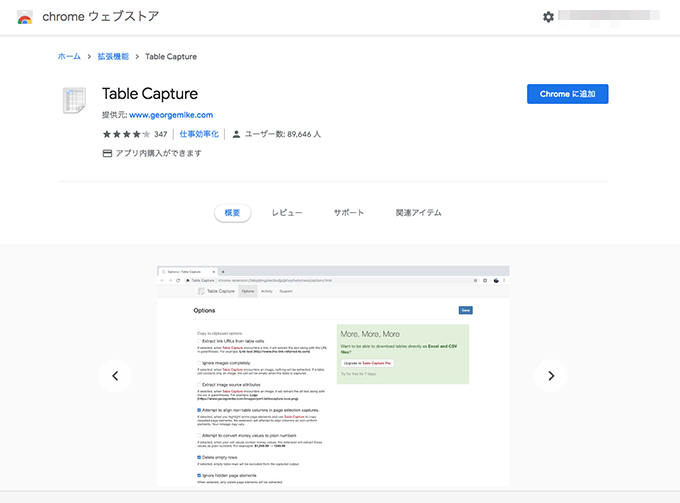
https://chrome.google.com/webstore/detail/table-capture/iebpjdmgckacbodjpijphcplhebcmeop?hl=ja
2取り込みたい表があるサイトにアクセスし「Table Capture」のアイコンをクリックすると、ページ内にある表データのリストが表示されます。
リスト上で取り込みたい表データの項目をクリックすると、その表まで自動で移動してくれます。
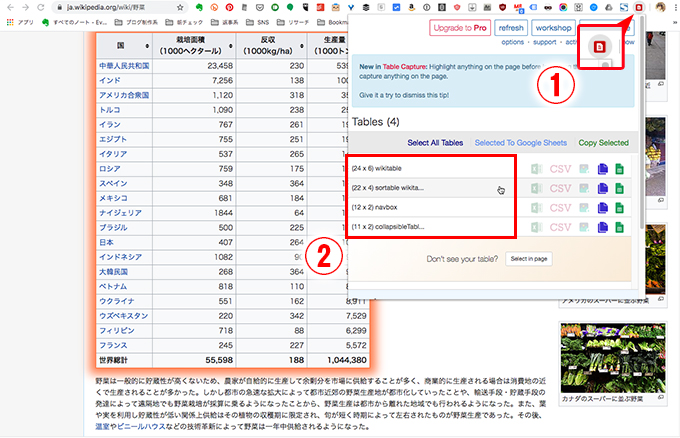
▲リストをクリックすると、該当する表データに移動します
3取り込みたい表を選択したら、青いアイコンをクリックをするとデータがコピーされますので、Excelやスプレッドシートのセル上でペーストすればデータが反映されます。
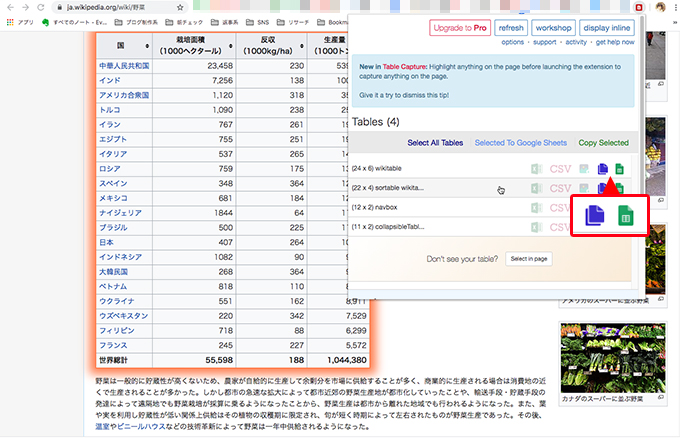
4緑のアイコンをクリックすると、新規でスプレッドシートが作成され、ダイアログが表示されますので、OKをクリックした後、そのままペーストすればデータが反映されます。
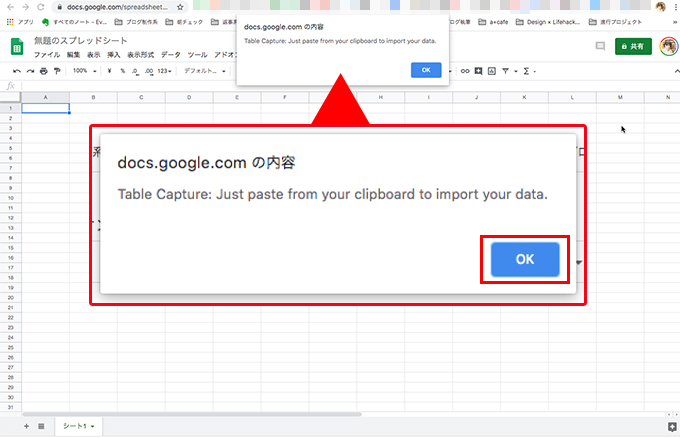
▲ダイアログが表示されるので「OK」を押し…
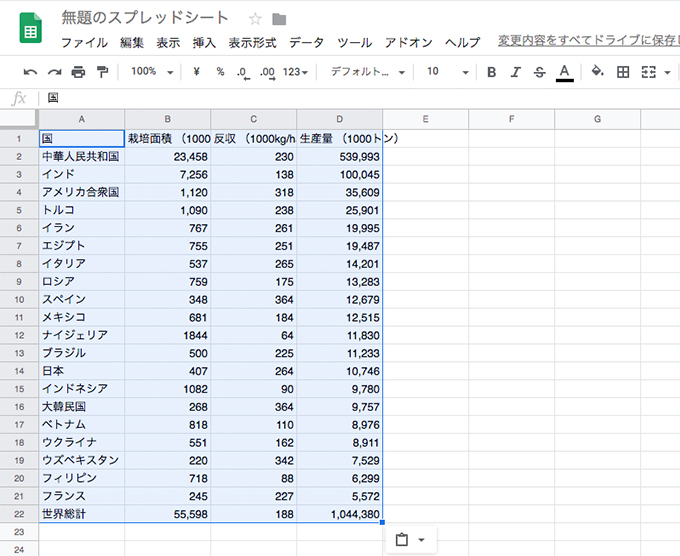
▲そのままペーストすれば、データが反映されます
解説動画
配布ページに公式解説動画がありました。英語での説明ですが、操作自体は難しくないので参考にしてみてください。
なお、今回紹介するのは無料版なので、取り込みデータのコピペとスプレッドシートへの橋渡ししかできませんが、有料版にアップグレードすれば、Excelへの橋渡しやCSVデータへの書き出しもできるようです。
あんじゅの思うトコロ
仕事で「イベント参加者300人規模の詳細リスト表」「都道県別での特産品のランキング表」をそれぞれ30個とかやることになったんですが「Table Capture」が無かったら生き地獄でした(^_^;)
めっちゃ便利なので、サイト上での表組をサクッと取り込みたい方は、ぜひぜひ使って見てくださいね!
関連リンク
最新記事 by 杏珠(あんじゅ) (全て見る)
- 新しいMacを購入&無事にセットアップも完了!【Mac mini (2023)購入までの道 その3】 - 2024 年 1 月 13 日
- 新しいMacをどれにしようか悩んだ結果【Mac mini (2023)購入までの道 その2】 - 2023 年 7 月 23 日
- 新しいMacを購入することにしました!【Mac mini (2023)購入までの道 その1】 - 2023 年 5 月 5 日
